亲爱的Mac用户们,是不是在Skype里想添加一些新朋友,却觉得有点儿手忙脚乱呢?别担心,今天就来给你来个Skype Mac版联系人添加大揭秘,让你轻松成为联系人管理小达人!
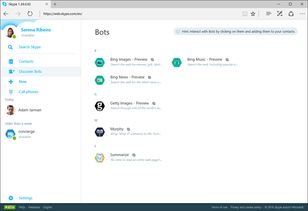
首先,你得打开你的Skype客户端,登录你的账户。登录成功后,你会看到主界面上的联系人,点击它,就能看到你的联系人列表啦!
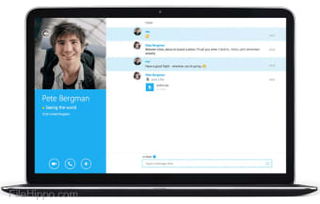
1. 点击“添加联系人”按钮:在联系人列表的右上角,你会看到一个“+”号按钮,这就是添加联系人的入口。
2. 搜索好友:点击“+”号后,会出现一个搜索框。在这里,你可以输入你想添加的好友的电子邮件地址、全名或者Skype名。记得,输入的信息越准确,搜索结果就越精准哦!
3. 发送邀请:找到你想要添加的好友后,点击他们旁边的“添加联系人”按钮。这时,你会看到一个发送邀请的窗口,可以输入一些自我介绍的话,让好友知道是你想添加他们为联系人。
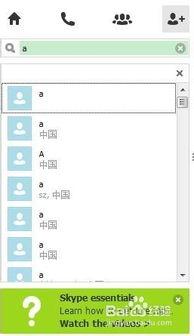
如果你想要添加手机或固定电话联系人,步骤也很简单:
1. 点击电话图标:在Skype主界面,找到电话图标,点击它。
2. 选择国家:在国旗菜单的下拉列表中选择一个国家。
3. 输入电话号码:使用键盘输入你想要添加的电话号码。
4. 添加联系人:输入联系人的名字,然后从菜单中选择电话类型(手机、住宅电话、办公电话等)。点击“添加”按钮。
Skype还支持与你的电话簿同步联系人,这样你就可以直接从电话簿中发起Skype通话或进行即时聊天了。
2. 同步联系人:在设置菜单中,找到“同步联系人”选项。
3. 选择同步方式:你可以选择“全部同步”、“与现有联系人同步”或者“不同步”。
1. 创建分组:将联系人添加到不同的分组中,可以让你更方便地管理他们。
2. 添加或删除联系人:在联系人列表中,你可以右键点击联系人,选择“添加到组”或“删除”。
3. 查看联系人信息:点击联系人,你可以看到他们的在线状态、个人资料等信息。
4. 发送消息或拨打电话:在联系人列表中,你可以直接发送消息或拨打电话给联系人。
怎么样,是不是觉得添加联系人其实很简单呢?快来试试吧,让你的Skype更加热闹起来!